
Google Meu Negócio: Cadastre sua Clínica
Ao cadastrar sua clínica no serviço de meu negócio do Google, além de seu consultório aparecer nas ferramentas de pesquisa do Google, o serviço também possibilita ter informações sobre seu público e passar informações pertinentes sobre sua clínica para possíveis clientes, como horário de funcionamento, telefone para contato, entre outros.
Ter presença no mundo digital deixou de ser um diferencial para ser algo essencial, tanto para clínicas quanto para qualquer tipo de negócio. A presença digital tem inúmeros benefícios, desde trazer mais clientes, ter facilidade de feedback sobre o seu serviço, até ter uma maior autoridade na sua área.
Nesse post, iremos explicar como cadastrar sua clínica no Google Meu Negócio e também falar sobre as funcionalidades da ferramenta, os benefícios de cadastrar sua clínica e passo a passo de como fazer esse cadastro. Confira!
O que é o Google Meu Negócio?
O Google Meu Negócio é uma ferramenta gratuita desenvolvida pelo Google para empresas, que permite que você gerencie como seu negócio aparece nas ferramentas de pesquisa do Google, integrada também com o Google Maps.
Essa ferramenta acaba sendo essencial para que os clientes encontrem sua clínica. Por exemplo, quando alguém pesquisa no Google ou no Maps clínicas médicas, as clínicas cadastradas nessa ferramenta irão aparecer nos resultados.
Motivos para cadastrar sua clínica ou consultório
Com essa ferramenta, quando alguém acessar a página de sua clínica pelos resultados de pesquisa, também aparecerá as seguintes informações:
- Sua especialidade;
- Horários de funcionamento;
- Site (caso haja) ou link para seu perfil em uma rede social;
- Número de telefone;
- Endereço da clínica;
- Fotos reais do local (opcional).
O serviço também possibilita que clientes avaliem o seu consultório, com até cinco estrelas e comentários, os quais você pode estar respondendo. Uma clínica bem avaliada tem muito mais chances de atrair clientes novos.
Ao ver as avaliações possibilita tanto que você se posicione em relação à uma má avaliação como você ter um retorno do que está funcionando na sua clínica ou não, podendo assim estar sempre melhorando o seu serviço.
Essa ferramenta facilita a interação dos clientes com seu consultório, pois na mesma página eles podem entrar em contato com a clínica, fazer perguntas, ver as avaliações, ampliando assim a presença digital do seu negócio.
Também é possível postar atualizações pela ferramenta, caso haja alguma mudança temporária ou algum imprevisto, de modo que mesmo quem não conhece sua clínica fique sabendo das atualizações.
Sempre é possível alterar ou remover as informações colocadas na plataforma por você, tendo assim uma maior facilidade de deixar seus clientes atualizados caso haja alguma mudança. Por exemplo, caso seu consultório tenha o horário de funcionamento alterado, você poderá facilmente editar essa informação para o público na plataforma.
A ferramenta é praticamente essencial para quem quer estar sempre atraindo novos pacientes e se destacando para quem está procurando um consultório nas redondezas.
Como cadastrar sua clínica no Google meu negócio?
No seu computador, faça login no Google ou crie uma conta, faça isso preferencialmente com seu e-mail comercial, pois essa será sua conta na rede. Depois acesse a ferramenta por meio deste link
A partir daí preencha as informações necessárias, como o endereço, a categoria que se encaixa no seu negócio, o telefone comercial da sua clínica e site, se tiver um. Após esse passo, revise as informações e escolha uma forma de verificação.
A verificação existe para garantir a veracidade do endereço colocado. Para a verificação, será enviado um cartão postal com um código de verificação, no qual o último passo para o cadastro será inserir esse código na plataforma.
Após esse passo, sua clínica estará cadastrada na plataforma. Não se esqueça de estar sempre acompanhando e atualizando as informações para melhores resultados.
Gostou do nosso conteúdo? Siga nosso Instagram para mais postagens como essa para quem trabalha na área de saúde!

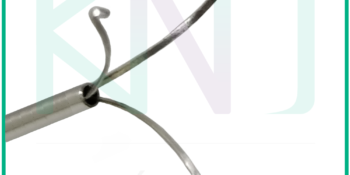
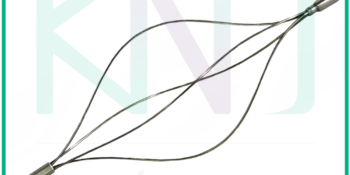

Leave a Comment
(0 Comments)